Trong quá trình sử dụng điện thoại Android hay iPhone, vấn đề về cảm ứng không hoạt động là vấn đề thường hay gặp. Bài viết này sẽ giới thiệu nguyên nhân và cách khắc phục lỗi màn hình iPhone không vuốt được và cách khắc phục nó. Hãy cùng xem nhé!
1. Nguyên nhân màn hình iPhone không vuốt được

- Màn hình bị nứt, vỡ lâu ngày dẫn đến hư cảm ứng, không vuốt được thậm chí có thể bị đen do va đập.
- Sử dụng pin sạc không chính hãng, không phù hợp tác động đến các chức năng của điện thoại.
- Miếng dán cường lực, miếng dán màn hình sử dụng lâu có thể bong tróc khiến thao tác không tác động tới màn hình iPhone.
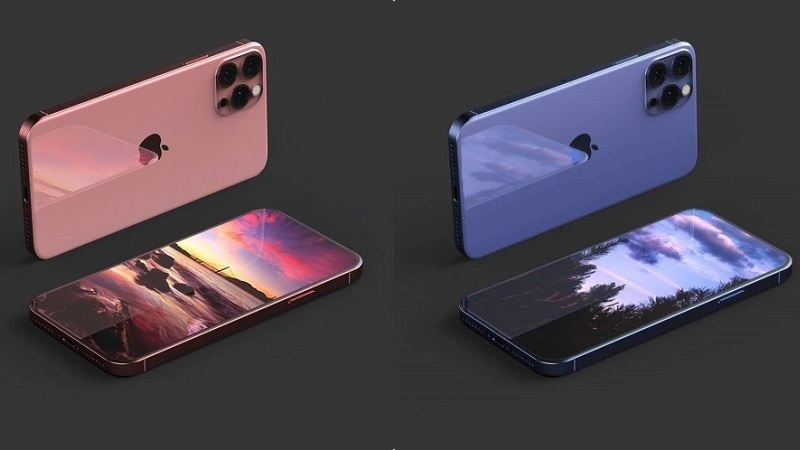
Miếng dán cường lực có thể khiến cảm ứng không nhạy
- Cập nhật, nâng cấp các phần mềm không đúng cách.
- Sử dụng các phần mềm không tương thích gây xung đột với máy, tác động đến chức năng cảm ứng.
- Hệ điều hành có thể gặp vấn đề khiến chức năng cảm ứng bị tác động.
2. Cách khắc phục lỗi màn hình iPhone không vuốt được
- Tháo miếng cường lực
Hầu hết các thiết bị iPhone hay iPad đều sử dụng kính cường lực, miếng dán màn hình để bảo vệ thiết bị khỏi những va đập nhỏ, bụi bẩn, nước,... Tuy nhiên, nhiều lúc chính lớp dán này sẽ dẫn đến thao tác của bạn không thực sự tác động được đến màn hình. Vì vậy khi thiết bị của bạn xảy ra tình trạng đơ cảm ứng có thể thử gỡ lớp dán này ra.

Tháo miếng dán cường lực có thể giúp màn hình được tác động rõ ràng
- Khởi động lại máy
Trong trường hợp điện thoại của bạn gặp vấn đề khiến bạn không thể thao tác được, cảm ứng điện thoại không hoạt động hoặc diễn ra quá chậm. Lúc này cách đơn giản nhất là bạn hãy khởi động lại máy bằng phím cứng.
Khởi động lại giúp cho điện thoại của bạn giải phóng các log file đang hoạt động, giải phóng tài nguyên điện thoại giúp điện thoại hoạt động hiệu quả hơn.
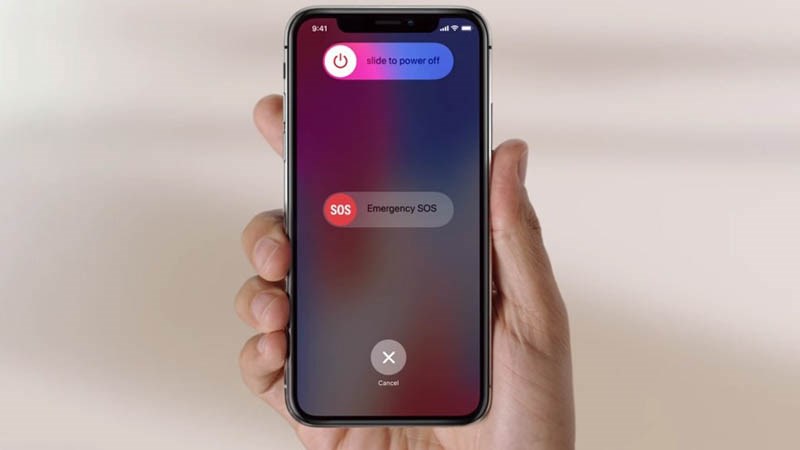
Khởi động lại iPhone để giải phóng dung lượng tạm thời
- Khôi phục cài đặt gốc
Điện thoại của bạn có thể phải chứa quá nhiều file cập nhật, file dữ liệu không cần dùng tới, quá nhiều ứng dụng và file chứa cũng có thể dẫn đến tình trạng cảm ứng không hoạt động.
Lúc này việc khôi phục lại cài đặt gốc, đưa điện thoại của bạn về trạng thái ban đầu để giải phóng dung lượng một cách hiệu quả nhất.

Reset lại iPhone để khôi phục về trạng thái ban đầu
- Đem đến trung tâm bảo hành, cửa hàng uy tín
Khi bạn đã thực hiện hết tất cả các cách trên nhưng tình trạng điện thoại vẫn không được cải thiện thì cách tốt nhất là bạn nên mang điện thoại của mình đến trung tâm bảo hành vì có phần cứng điện thoại đã bị tổn hại.
Nếu bạn mua điện thoại tại Thế Giới Di Động bạn sẽ nhận được những chính sách bảo hành tốt nhất.

Trung tâm bảo hành sẽ hướng dẫn bạn một cách chính xác nhất
3. Cách khắc phục lỗi không vuốt được trung tâm kiểm soát lên khi khoá màn hình
Bước 1: Truy cập vào Cài đặt (Settings).
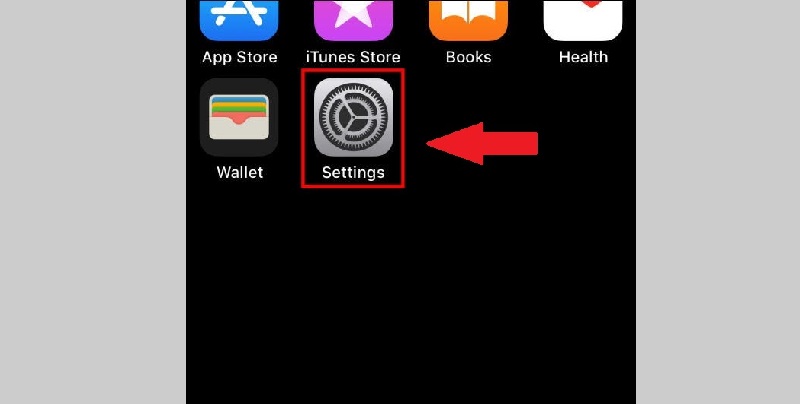
Mở ứng dụng cài đặt
Bước 2: Tìm và chọn Touch ID & Mật mã (Touch ID & Passcode), nhập vào mật khẩu thiết bị (Nếu có) > Chuyển mục Trung tâm kiểm soát (Control Center) sang trạng thái ON bằng cách gạt thanh trượt.
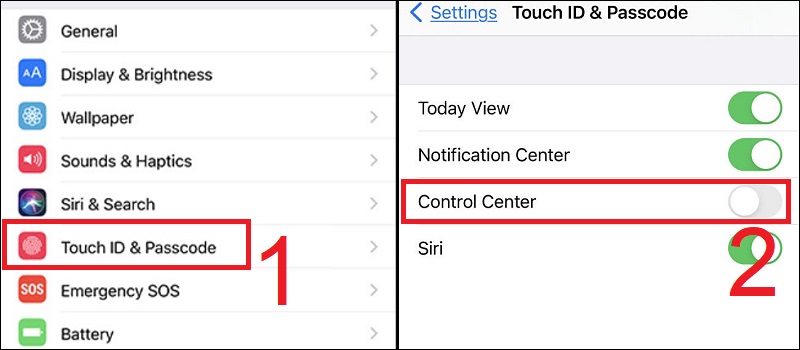
Chọn Control Center sang On trong mục Touch ID & Passcode
Bước 3: Khóa màn hình iPhone/iPad và vuốt để kiểm tra trên màn hình LockScreen.
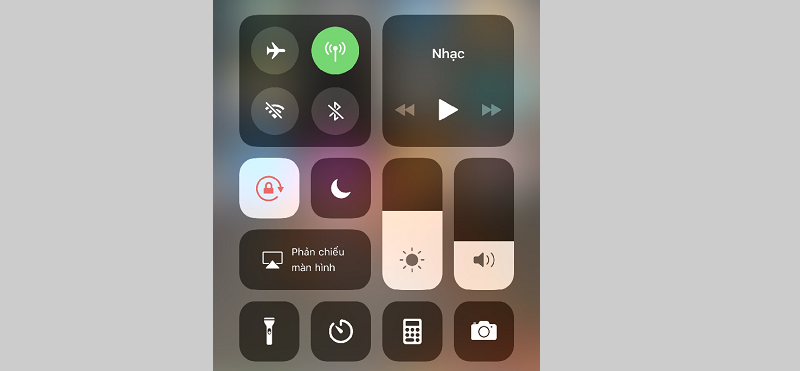
Kiểm tra màn hình LockScreen
Một số mẫu iPhone đang kinh doanh tại Thế Giới Di Động
Cảm ơn bạn đã quan tâm tới bài viết này của chúng tôi. Hy vọng bài viết này sẽ mang lại cho bạn những thông tin hữu ích.
 Điện thoại
Điện thoại
 Laptop
Laptop
 Phụ kiện
Phụ kiện di động
Phụ kiện
Phụ kiện di động![thumb menu]()
![thumb menu]()
![thumb menu]()
![thumb menu]()
![thumb menu]()
![thumb menu]()
![thumb menu]()
![thumb menu]()
![thumb menu]()
![thumb menu]()
![thumb menu]()
![thumb menu]()
![thumb menu]()
![thumb menu]()
![thumb menu]()
![thumb menu]()
![thumb menu]()
 Smartwatch
Smartwatch
 Đồng hồ
Đồng hồ
 Tablet
Tablet
 Máy cũ, Thu cũ
Máy cũ, Thu cũ
Máy cũ, Thu cũ
Máy cũ, Thu cũ![thumb menu]()
![thumb menu]()
 Màn hình, Máy in
Màn hình, Máy in
 Sim, Thẻ cào
Sim, Thẻ cào
 Dịch vụ tiện ích
Thanh toán hóa đơn
Dịch vụ tiện ích
Thanh toán hóa đơn![thumb menu]()
![thumb menu]()
![thumb menu]()
![thumb menu]()
![thumb menu]()
![thumb menu]()
![thumb menu]()
![thumb menu]()
![thumb menu]()
![thumb menu]()
![thumb menu]()
![thumb menu]()
![thumb menu]()
![thumb menu]()
![thumb menu]()
![thumb menu]()
![thumb menu]()





































































